JPEGからPDFへ
- ステップ1:PDFに変換したいJPEG画像を左のアップロードボックスに送信します。
- ステップ2:PDF出力が作成されるまで、しばらくお待ちください。
- ステップ3:ダウンロードボタンをクリックして、結果を無料でダウンロードしてください。
同時に20枚まで投稿可能です。
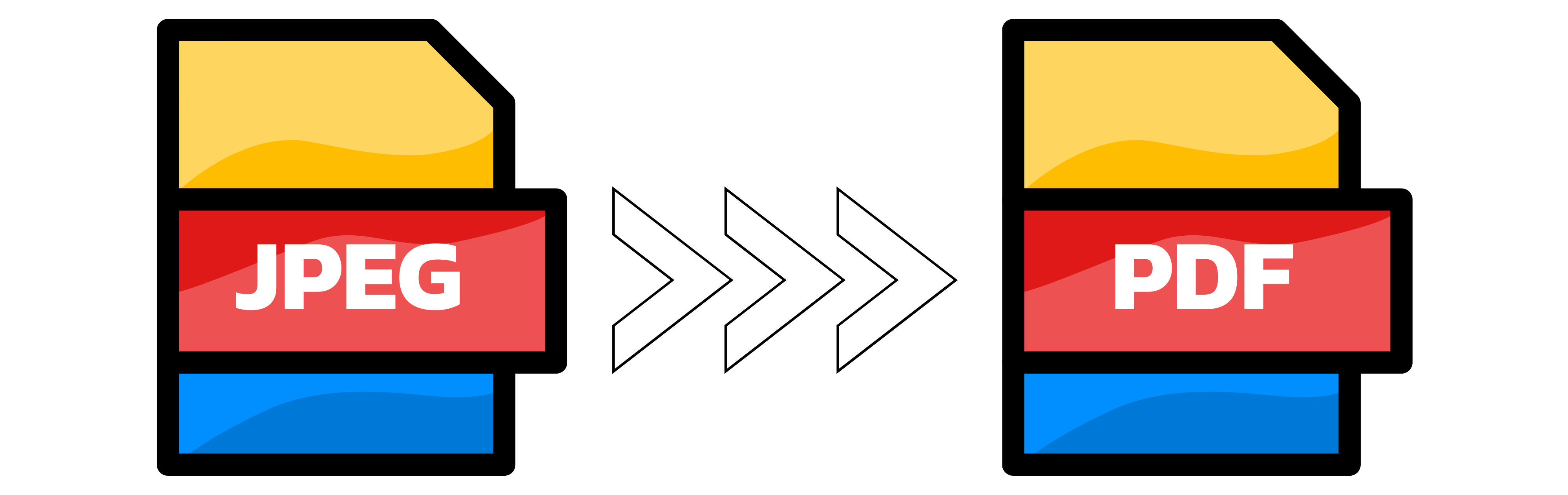
WindowsでJPEGをPDFに変換するにはどうすればよいですか?
WindowsでJPEGをPDFに変換する方法はいくつかありますが、最も簡単な方法の1つは、Windows 10に内蔵されている「PDFに印刷」機能を使用することです。以下はその手順です:
WindowsでJPEGファイルをPDFに変換するのは、簡単な作業です。最も簡単な方法の1つは、Windows 10の「PDFに印刷」機能を使用することです。はじめに、お好みの画像ビューアーを使って変換したいJPEGファイルを開いてください。そこから、「印刷」ボタンをクリックするか、キーボードのCtrl+Pを押して、印刷ダイアログボックスを表示させます。
ダイアログボックスで、プリンターとして「Microsoft Print to PDF」を選択し、PDFファイルに必要な向きとサイズを選択します。印刷」ボタンをクリックすると、変換処理が開始されます。プロンプトが表示されたら、PDFファイルを保存する場所を選択し、名前を付けます。最後に、「保存」をクリックして、変換処理を完了します。これでJPEGファイルはPDFファイルに変換され、指定した場所に保存されます。
代わりにオンラインで変換を行うことはできますか?
はい、あなたはオンラインでJPEGをPDFに変換することができます。あなたは、当社のウェブサイトを使用して、無料で優れた品質で変換を行うことができます。
出力形式はJPGとJPEGのどちらを選べばいいのでしょうか?
JPEGとJPGは本質的に同じもので、JPEGは略語の長いバージョンにすぎません。したがって、変換後のファイルの出力形式を選択する場合、「JPEG」と「JPG」のどちらを選んでも同じ結果になります。オンラインコンバータの中には、どちらか一方しか表示されないものもありますが、どちらを選んでも問題はありません。どちらか一方しか表示されないオンラインコンバータもありますが、どちらでも問題ありません。
JPGとPDFの違いは何ですか?
JPEG(通称JPG)とPDFは、用途が異なるファイルフォーマットです。
JPEGは、デジタル写真やウェブグラフィックによく使われる非可逆画像圧縮フォーマットです。写真画像を圧縮し、ファイルサイズを小さくしながら高いレベルの画質を維持するように設計されています。JPEGファイルは、他の画像フォーマットと比較して一般的にサイズが小さいため、インターネット上での共有や転送が容易になります。
一方、PDFは、電子文書の作成と共有に使用されるファイル形式です。テキスト、画像、その他のマルチメディア要素を含むことができる、汎用性の高いフォーマットです。PDFファイルは、複数のプラットフォームで閲覧・印刷できるように設計されており、異なるデバイスを持つユーザーでも簡単に共有・アクセスすることができます。また、PDFファイルはパスワードで保護することができ、さらにセキュリティを高めるためにデジタル署名することができます。
